노트북의 Windows 7 작업 표시줄에서 소리 아이콘이 사라지면 어떻게 해야 합니까?
작업 표시줄에 소리 아이콘이 없어진 이유는 무엇입니까? 작업 표시줄에 소리 아이콘이 없어진 것은 우리가 자주 겪는 문제인데, 이런 상황이 발생하면 어떻게 해야 할까요? 아래의 편집기에서 win7 작업 표시줄을 정리했습니다. 소리 아이콘이 사라질 때 해야 할 일:
Win7 시스템에서 소리 아이콘을 복원하는 방법:
1. 알림 표시줄에서 아이콘을 활성화하는 방법
1 먼저 시작 메뉴에서 제어판 옵션을 클릭하세요. 컴퓨터 바탕 화면의 왼쪽 하단 모서리.
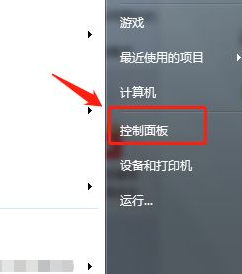
2. 제어판에서 "알림 영역 아이콘"을 클릭하세요.
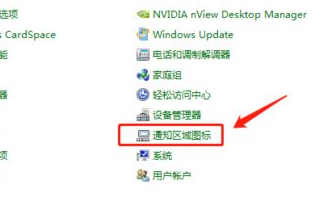
3. 알림 영역 아이콘에서 볼륨 아이콘을 찾아 해당 동작을 "아이콘 및 알림 표시"로 설정하세요.
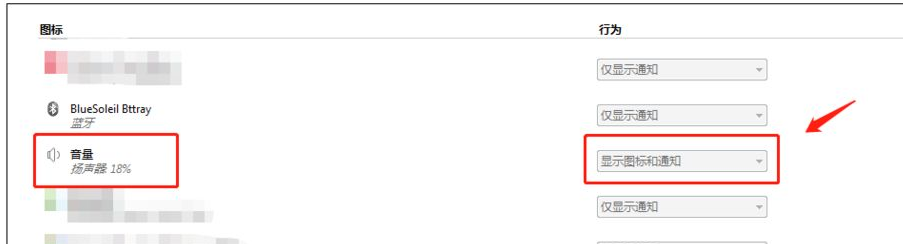
2. Windows 셸을 다시 시작하는 방법
1. 가끔 시스템 오류로 인해 볼륨 아이콘을 새로 고치려면 바탕 화면을 다시 시작해야 합니다. 작업 관리자를 활성화하려면 Ctrl+Alt+Delete 키 조합을 사용하십시오.
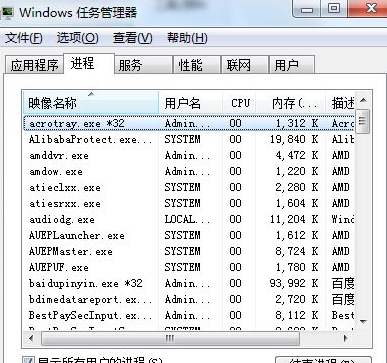
2. 작업 관리자에서 "프로세스"를 클릭하고 "explorer.exe" 프로세스를 찾아 마우스 오른쪽 버튼으로 클릭한 다음 클릭하여 프로세스를 종료합니다.
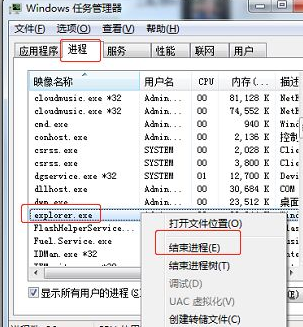
3. 프로세스가 끝나면 바탕 화면 하단의 작업 표시줄이 사라집니다. 이때 windows+R 키 조합을 사용하여 실행을 호출하고 explorer.exe 명령을 입력한 후 Windows 셸 다시 시작을 완료합니다. , 작업 표시줄을 복원합니다. 이때 볼륨 아이콘도 정상으로 돌아온 것을 확인했습니다.
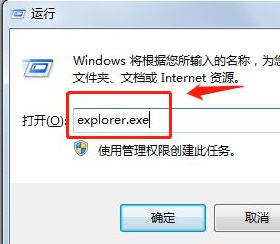
위는 win7에서 작업 표시줄에서 사운드 아이콘이 사라지는 문제가 발생한 경우의 단계입니다. 아주 간단합니까? 서둘러서 사운드 아이콘을 복원해 보세요!
위 내용은 노트북의 Windows 7 작업 표시줄에서 소리 아이콘이 사라지면 어떻게 해야 합니까?의 상세 내용입니다. 자세한 내용은 PHP 중국어 웹사이트의 기타 관련 기사를 참조하세요!

핫 AI 도구

Undresser.AI Undress
사실적인 누드 사진을 만들기 위한 AI 기반 앱

AI Clothes Remover
사진에서 옷을 제거하는 온라인 AI 도구입니다.

Undress AI Tool
무료로 이미지를 벗다

Clothoff.io
AI 옷 제거제

AI Hentai Generator
AI Hentai를 무료로 생성하십시오.

인기 기사

뜨거운 도구

메모장++7.3.1
사용하기 쉬운 무료 코드 편집기

SublimeText3 중국어 버전
중국어 버전, 사용하기 매우 쉽습니다.

스튜디오 13.0.1 보내기
강력한 PHP 통합 개발 환경

드림위버 CS6
시각적 웹 개발 도구

SublimeText3 Mac 버전
신 수준의 코드 편집 소프트웨어(SublimeText3)

뜨거운 주제
 7563
7563
 15
15
 1385
1385
 52
52
 84
84
 11
11
 61
61
 19
19
 28
28
 99
99
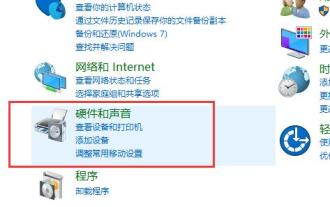 Windows 10에서 이중 출력 사운드를 설정하는 방법
Jan 11, 2024 am 08:18 AM
Windows 10에서 이중 출력 사운드를 설정하는 방법
Jan 11, 2024 am 08:18 AM
헤드폰이나 스피커를 사용할 때 많은 사용자들이 하나의 장치에서만 재생할 수 있다고 말합니다. 스피커와 헤드폰을 함께 설정하고 싶다면 오셔서 자세한 설정 튜토리얼을 살펴보세요~ win10용 듀얼 출력 설정 방법 사운드 설정: 1. "제어판"에 들어간 다음 "하드웨어 및 소리"를 선택하여 설정으로 들어갑니다. 2. 그런 다음 아래에서 "Realtek High Definition Audio Manager"를 선택합니다. 3. 오른쪽 상단의 "폴더"를 클릭하여 설정하세요. 4. 그런 다음 "전면 패널 잭 감지 비활성화" 옵션을 선택하십시오. 5. 그런 다음 오른쪽의 "녹색 아이콘"을 클릭하여 설정하십시오. 6. 앞뒤 모두 소리가 들리도록 "헤드폰"을 확인하십시오.
 노트북의 Windows 7 작업 표시줄에서 소리 아이콘이 사라지면 어떻게 해야 합니까?
Jul 11, 2023 am 11:33 AM
노트북의 Windows 7 작업 표시줄에서 소리 아이콘이 사라지면 어떻게 해야 합니까?
Jul 11, 2023 am 11:33 AM
작업 표시줄 소리 아이콘이 없습니다. 무슨 일이 일어나고 있나요? 작업 표시줄 소리 아이콘이 사라지는 것은 우리가 자주 겪는 문제인데, 이 상황이 발생하면 어떻게 해야 합니까? 아래 편집기에서 win7 작업 표시줄 소리 아이콘을 정리했습니다. 사라집니다. Win7 시스템에서 사운드 아이콘을 복원하는 방법: 1. 알림 표시줄에서 아이콘을 활성화하는 방법 1. 먼저 컴퓨터 바탕 화면 왼쪽 하단에 있는 시작 메뉴에서 제어판 옵션을 클릭합니다. 2. 제어판에서 "알림 영역 아이콘"을 클릭합니다. 3. 알림 영역 아이콘에서 볼륨 아이콘을 찾아 해당 동작을 "아이콘 및 알림 표시"로 설정합니다. 2. Windows 셸을 다시 시작하는 방법 1. 시스템 오류로 인해 볼륨 아이콘을 새로 고치려면 바탕 화면을 다시 시작해야 하는 경우가 있습니다. Ct 사용
 win10에서 스테레오 사운드 구성을 설정하는 방법
Dec 27, 2023 am 10:47 AM
win10에서 스테레오 사운드 구성을 설정하는 방법
Dec 27, 2023 am 10:47 AM
스피커를 사용할 때 사용하는 스피커가 다르기 때문에 선택해야 하는 재생 모드도 모두 다릅니다. 그럼 스테레오 관련 설정은 어떻게 하나요? 자세한 솔루션 튜토리얼을 보러 오세요~ win10 sound 설정 이중 출력 설정 방법: 1. 제어판을 열고 "하드웨어 및 소리"를 선택합니다. 2. 아래의 "Realtek High Definition Audio Manager"를 찾아 설정을 입력하세요. 3. 스피커 아래에 "스피커 구성"을 설정할 수 있습니다. 4. 아래에서는 소리의 범위를 설정할 수 있습니다.
 win10 치킨 게임의 사운드 설정을 가장 잘 조정하는 방법 win10 치킨 게임의 사운드 설정을 조정하는 가장 좋은 방법을 소개합니다.
Jul 17, 2023 pm 11:09 PM
win10 치킨 게임의 사운드 설정을 가장 잘 조정하는 방법 win10 치킨 게임의 사운드 설정을 조정하는 가장 좋은 방법을 소개합니다.
Jul 17, 2023 pm 11:09 PM
많은 사용자가 win10 컴퓨터에서 치킨 게임을 플레이하지만 치킨 게임에서 최상의 사운드 설정을 지정하는 방법을 모릅니다. 먼저 win10 컴퓨터에서 스피커 아이콘을 켠 다음 스피커 구성, 사운드 효과를 조정합니다. , 실내 보정 및 기타 옵션을 수행하고 설정 후 저장을 클릭합니다. 다음은 Win10에서 사운드 설정을 조정하는 가장 좋은 방법을 소개합니다. win10에서 사운드 설정을 조정하는 가장 좋은 방법 소개 1. 왼쪽 하단 도구 모음에서 위쪽 화살표를 선택하고 스피커 아이콘을 마우스 오른쪽 버튼으로 클릭한 후 사운드 관리자를 클릭합니다. 2. 사운드 관리자를 열면 스피커에 4개의 스피커가 있는 것을 볼 수 있습니다. 옵션 : 스피커 구성, 음향 효과, 실내 보정, 기본 형식 3. 자신의 스피커에 맞게 스피커 구성을 설정하세요. 뒷면에 동영상 재생과 같은 버튼이 있어 설정을 확인하실 수 있습니다. 4. 음향 효과를 선택하세요.
 Windows 10의 오디오 조정 설정
Jan 08, 2024 pm 04:45 PM
Windows 10의 오디오 조정 설정
Jan 08, 2024 pm 04:45 PM
win10 시스템은 다양한 환경에서 안정적으로 구동될 수 있어 대부분의 사용자들이 선택하는 시스템입니다! 탁월한 실행 능력으로 인해 win10 시스템은 기본적으로 문제가 없습니다. 연속 사용 중에 일부 친구들은 사운드 설정이 어디에 있는지 모른다고 보고했습니다. 오늘은 사운드 조정 방법에 대한 자세한 튜토리얼을 살펴보겠습니다. W10. Windows 10의 사운드 설정에 대한 자세한 튜토리얼: 작업 단계: 1. 오른쪽 하단 모서리에 있는 스피커 아이콘을 찾아 마우스 오른쪽 버튼을 클릭합니다. 2. 녹음 장치를 선택하고 마이크 설정 인터페이스로 들어갑니다. 3. 여기에서 기본 마이크를 마우스 오른쪽 버튼으로 클릭하고 속성을 선택합니다. 4. "레벨" 탭을 클릭하세요. 5. 마이크 사운드 크기를 조정하고 마이크 사운드 강도를 향상시킬 수 있습니다. 6. 에
 win10 스피커에서 '펑' 소리가 나는 경우 해결 방법
Jun 29, 2023 pm 01:05 PM
win10 스피커에서 '펑' 소리가 나는 경우 해결 방법
Jun 29, 2023 pm 01:05 PM
win10 스피커에서 펑하는 소리가 나면 어떻게 해야 합니까? Windows 10 시스템 사용자라면 사용 중에 사운드 지연이나 터지는 소리를 경험한 적이 있습니까? 하드웨어 문제를 배제한 후 가장 가능성이 높은 원인은 오디오에 특정 문제를 일으키는 시스템 오류 또는 부적절한 설정입니다. 아래에서 편집기는 win10을 소개합니다. 막히는 소리와 터지는 소리에 대한 솔루션입니다. win10에서 멈추거나 펑하는 소리가 나는 경우 해결 방법 1. 위와 같은 상황이 발생하면 왼쪽 하단에 있는 win 시작 아이콘을 클릭합니다(또는 키보드에서 win 아이콘을 누릅니다). 2. 설정을 클릭하세요. 3. 시스템을 클릭하고 전원 및 절전 모드를 찾아 "기타 전원 설정"으로 끌어내려 클릭합니다. 4. "추가 계획 숨기기"를 찾으세요
 Huya 라이브 방송 사운드 설정 방법
Mar 06, 2024 pm 08:25 PM
Huya 라이브 방송 사운드 설정 방법
Mar 06, 2024 pm 08:25 PM
Huya Live 사운드 설정 방법 Huya Live에서만 사운드를 켤 수 있습니다. 대부분의 사용자는 Huya Live 사운드 설정 방법을 모릅니다. 다음으로 편집기는 사운드 설정 방법에 대한 그래픽 튜토리얼을 제공합니다. 관심있는 유저분들 보러오세요! Huya Live 앱 사용 튜토리얼 Huya Live 사운드 설정 방법 1. 먼저 Huya Live 앱을 열고 메인 페이지에 들어가서 오른쪽 하단의 [내] 섹션을 클릭한 후 [방송을 시작하고 싶습니다]를 선택합니다. 그런 다음 라이브 방송을 시작하고 하단의 [사운드] ] 버튼에서 라이브 방송 방으로 들어갑니다. 3. 그런 다음 아래 기능 표시줄을 확장하고 [주변 소리] 기능을 선택합니다. 4. 마지막으로 다음과 같이 주변 사운드 기능 페이지로 이동합니다. 아래 그림과 같이 원하는 사운드를 선택하고 설정하세요.
 소리 없이 Win10 전면 오디오를 설정하는 방법
Jun 29, 2023 pm 03:56 PM
소리 없이 Win10 전면 오디오를 설정하는 방법
Jun 29, 2023 pm 03:56 PM
소리가 나지 않을 때 Win10에서 전면 오디오를 설정하는 방법은 무엇입니까? 컴퓨터는 일상 생활에서 가장 일반적으로 사용되는 도구입니다. 공부와 오락을 위해 컴퓨터 없이는 할 수 없습니다. 몇몇 친구들은 최근 컴퓨터를 사용하면서 동영상을 볼 때 소리가 나지 않아 사용이 매우 불편하다고 보고했습니다. 이 문제를 해결하는 방법을 문의하고 싶었습니다. 아래 편집기에서는 Win10에서 사운드 없이 전면 오디오를 설정하는 단계를 정리했습니다. 관심이 있으시면 편집기를 따라 아래를 살펴보세요! Win10 전면 오디오에서 소리가 나지 않는 경우 설정 단계 1. 그림과 같이 검색창에 제어판을 입력하고 팝업창에서 제어판을 클릭하세요. 2. 그림과 같이 보기 모드를 큰 아이콘으로 설정하고 Realtek High Definition Audio Manager를 클릭하세요. 3. 잭 설정을 열고 상자를 선택하여 전면 패널 잭을 비활성화합니다.



